php小編香蕉今天為大家介紹RAR檔案設定密碼和清除密碼的方法。設定密碼可以有效保護文件安全,防止未授權存取;清除密碼則方便文件共用和管理。接下來我們將詳細說明如何在WinRAR和7-Zip兩種常用壓縮軟體中進行RAR檔案密碼設定和清除操作。讓我們一起來學習吧!
RAR是壓縮檔案中最常見的格式,如果你用的是WinRAR軟體,設定開啟密碼可以這樣操作:
1、在壓縮文件的同時設定開啟密碼:選擇需要壓縮的文件,點選滑鼠右鍵,選擇【新增到壓縮檔案】。
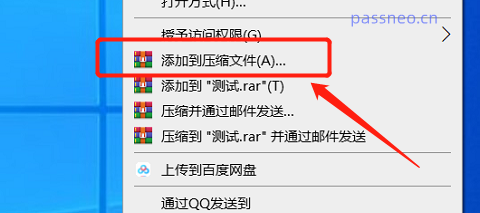 .
.
2、彈出新選單後,可以看到壓縮預設是RAR格式,也可以選項其他格式。點選【設定密碼】,在彈出的對話框裡輸入想要設定的密碼,點選【確定】。壓縮包的開啟密碼就設定好了。
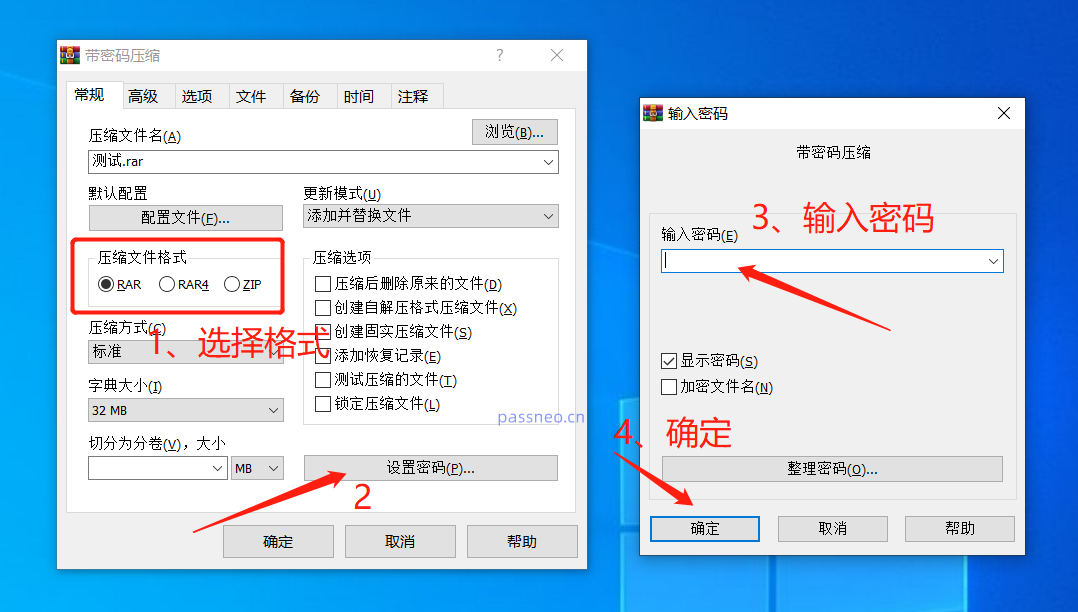 .
.
3、開啟壓縮包裡的任何一個文件,都會提示需要輸入密碼,才能開啟文件。
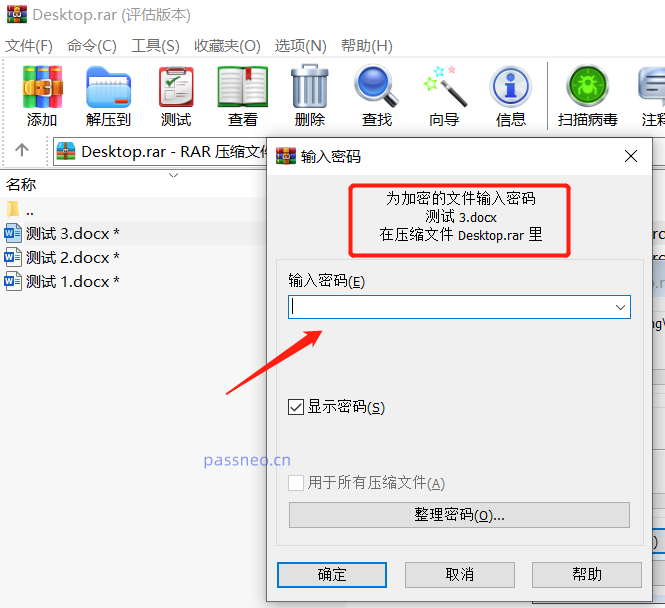
#.
如果後續不需要密碼,每次打開壓縮包裡的檔案都要輸密碼也很麻煩,我們可以把密碼清除掉。 但是RAR沒直接取消密碼的選項,只能把壓縮包的檔案解壓縮到新的資料夾,再重新壓縮不設定密碼的壓縮包。
1、先開啟RAR壓縮包,點選上面工具列的【解壓縮到】,在新的對話框裡選擇解壓縮後儲存的路徑,再按【確定】。
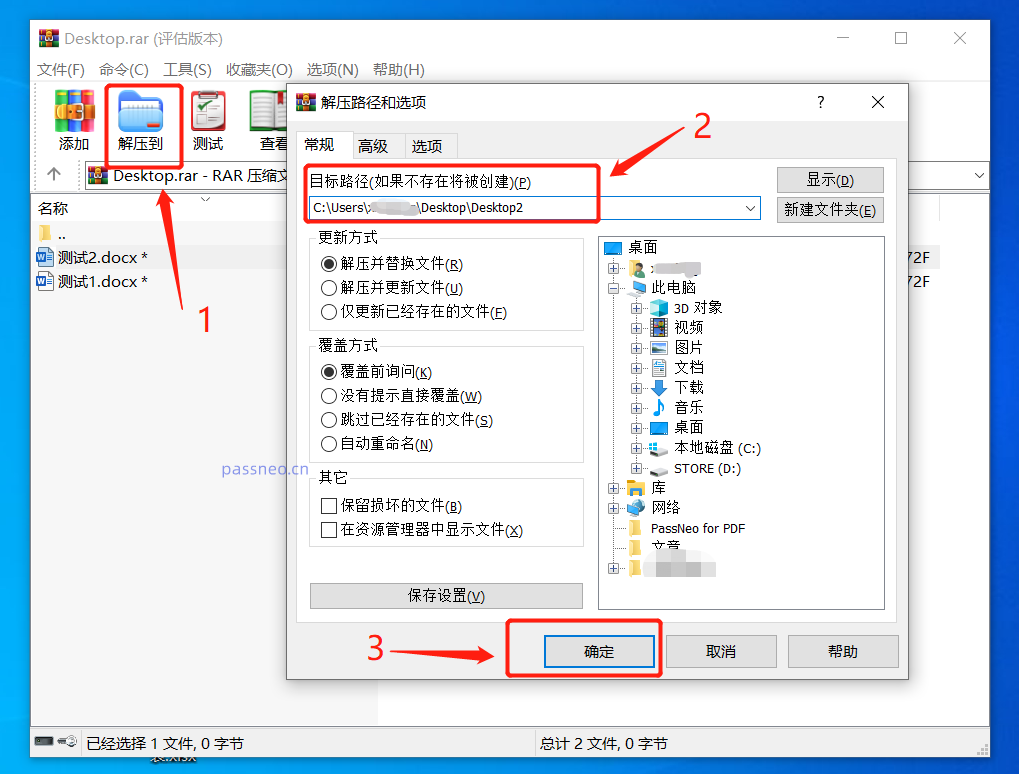 .
.
2、 這時會出現一個輸密碼的對話框,輸入原本設定的開啟密碼,按【確定】。壓縮包裡的文件就被解壓縮到新的資料夾了,重新壓縮這個文件,不設定密碼就沒有打開密碼了。
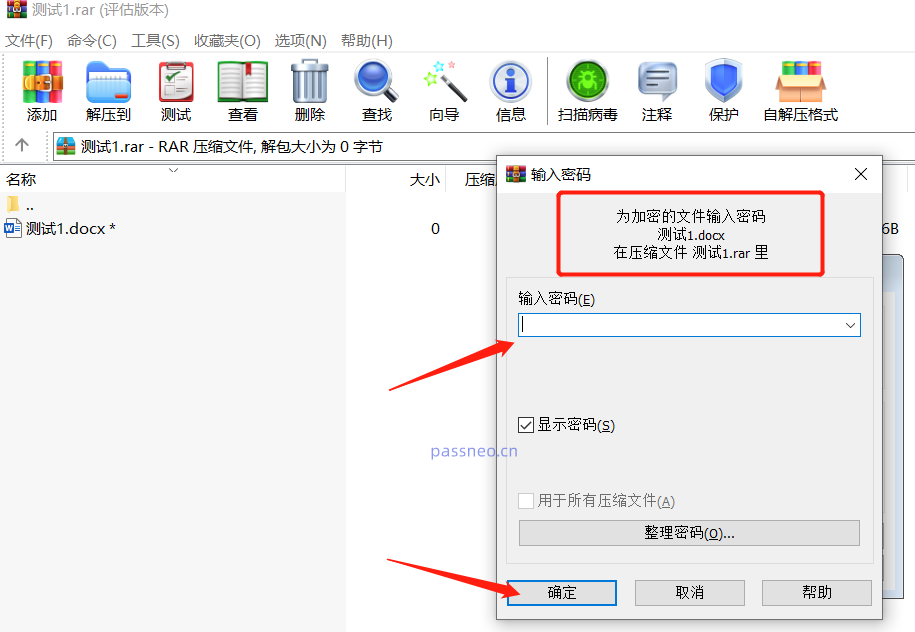
#.
如果之前設定的密碼忘記了,是不是就沒辦法清除了呢?
其實可以透過其他工具,像是百事牛RAR密碼恢復工具,先把密碼找回來,再用以上的方法把密碼移除。
先把RAR檔案匯入工具,再選擇其中一種找回密碼的方法,點選【開始】就可以了。
工具連結:百事牛RAR密碼恢復工具
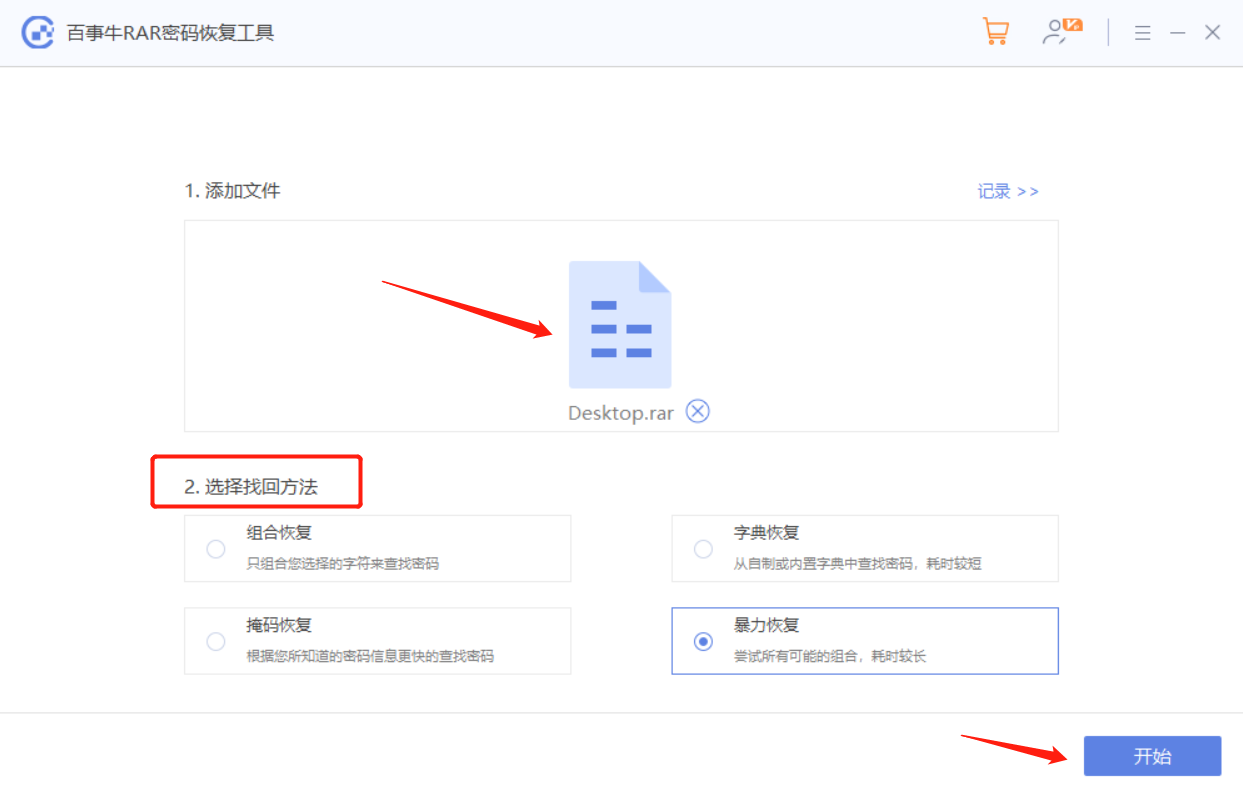
#按提示填寫資訊後,等待工具執行找回密碼即可。
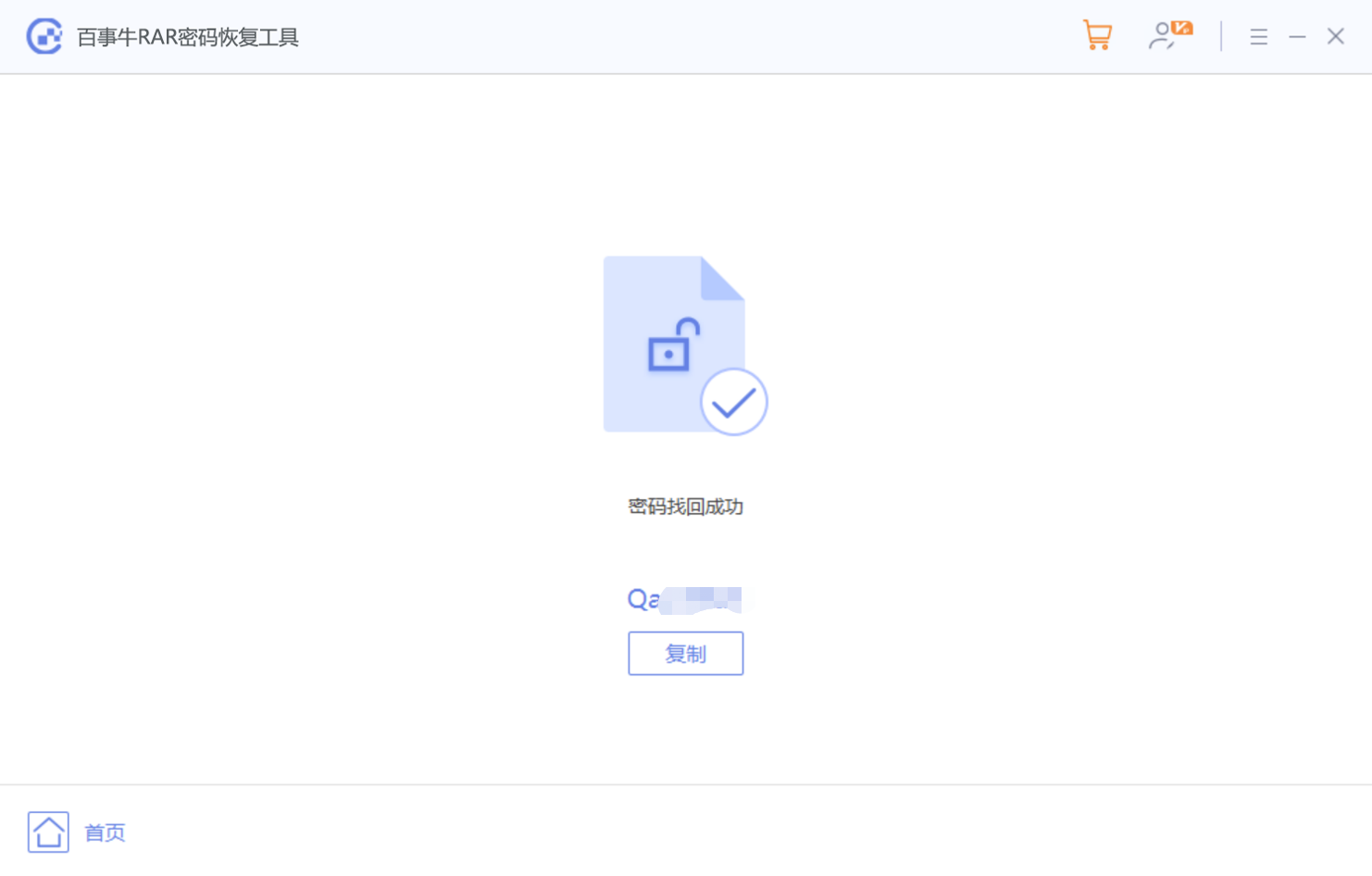
以上是RAR檔案設定密碼和清除密碼的方法的詳細內容。更多資訊請關注PHP中文網其他相關文章!




